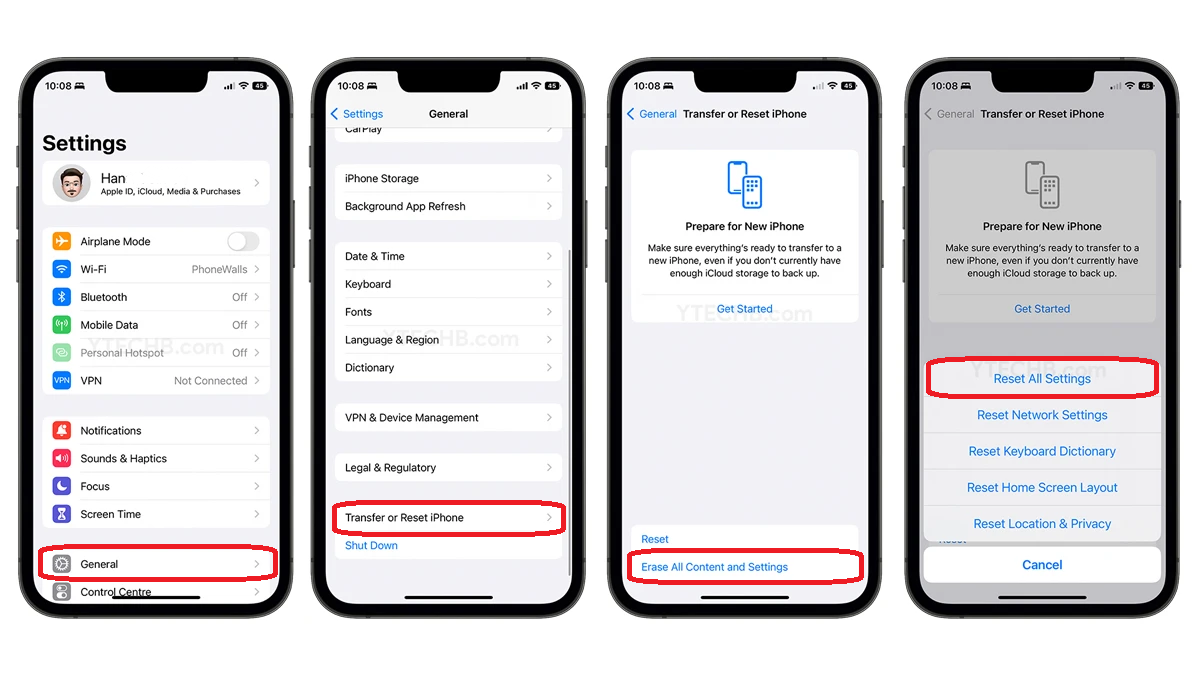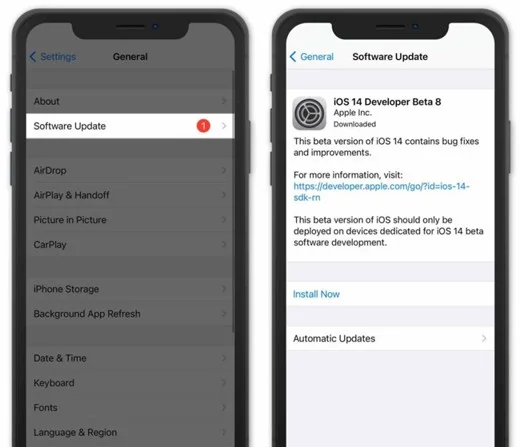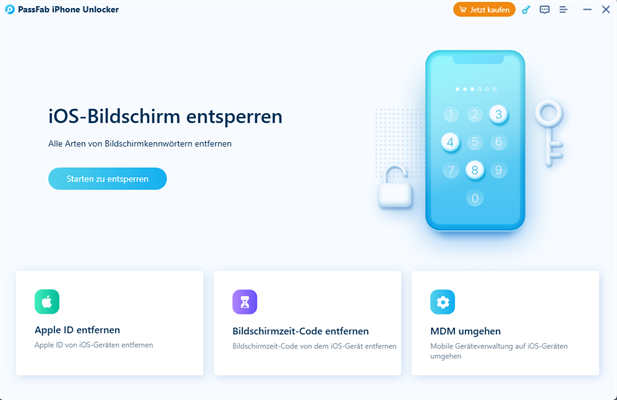Manchmal kann es aufgrund eines neuen Updates zu einem Einfrieren des iPhone 12 kommen. Dieses Problem ist hauptsächlich mit Firmware-bezogenen Problemen verbunden und Sie können es ganz einfach beheben. Sie müssen mit diesen häufigen Problemen konfrontiert gewesen sein, und es ist noch einfacher, sie zu beheben.
Schauen wir uns an, warum Ihr iPhone 12 pro max immer wieder einfriert und wie Sie das loswerden können.
Teil 1: Warum friert mein iPhone 12 ständig ein?
Teil 2: Wie behebt man das Problem mit dem Einfrieren des iPhone 12?
- Weg 1: Erzwingen Sie einen Neustart Ihres iPhone 12
- Weg 2: Setzen Sie alle Einstellungen auf Ihrem Gerät zurück
- Weg 3: Aktualisieren Sie Ihr iPhone 12 mit Einstellung
- Weg 4: Überprüfen Sie diese Dinge, wenn Ihr iPhone 12 einfriert
Teil 3: Was tun, wenn ich auf dem verlorenen/deaktivierten iPhone feststecke?
Lesen Sie auch: Wie kann man Bildschirmzeit-Code ohne Zurücksetzen knacken?
Teil 1: Warum friert mein iPhone 12 ständig ein?
Es ist wirklich wichtig, die Ursache zu verstehen, bevor Sie sich der Lösung zuwenden. Hier sind einige der Gründe, die dazu führen können, dass Ihr iPhone 12 abstürzt oder einfriert.
- Das iOS-Update könnte ein Problem haben.
- Die iOS-Version ist möglicherweise nicht vollständig installiert.
- Fehlfunktionen des Speichers oder des Bildschirms können ebenfalls das Einfrierproblem verursachen.
- Dies passiert auch, wenn Sie zu viele größere Apps gleichzeitig verwenden.
Möglicherweise haben Sie also eine Vorstellung von allen Gründen für das Sperren oder Einfrieren Ihres iPhones. Kommen wir jetzt zu den Lösungen.
Teil 2: Wie behebt man das Problem mit dem Einfrieren des iPhone 12?
Sehen Sie sich die Lösungen an, um zu verstehen, wie Sie das Problem mit dem Einfrieren des iPhone 12 beheben können.
Weg 1: Erzwingen Sie einen Neustart Ihres iPhone 12
Es ist eine gute Option, Ihr Gerät neu zu starten, wenn Ihr iPhone 12 einfriert oder verzögert. Auf diese Weise wird das System aufgefrischt und kleinere Störungen darin behoben. Folge diesen Schritten:
-
Drücken Sie sofort die "Lauter-Taste" und lassen Sie sie wieder los.
-
Drücken Sie danach sofort die „Leiser-Taste“ und lassen Sie sie wieder los.
-
Halten Sie abschließend die "Seitentaste" gedrückt, bis das Apple-Logo angezeigt wird.

Überprüfen Sie nach dem Neustart, ob das Telefon immer noch einfriert oder nicht. Sie werden den Unterschied deutlich sehen.
Weg 2: Setzen Sie alle Einstellungen auf Ihrem Gerät zurück
Das Einfrieren des iPhone 12 kann durch falsche Einstellungen verursacht werden, daher ist es besser, die Einstellungen Ihres Geräts zurückzusetzen. Es werden keine Ihrer wichtigen Dateien oder Daten gelöscht. Sie können dies mit der folgenden Methode tun:
-
Klicken Sie auf dem Startbildschirm auf „Einstellungen“ und dann auf „Allgemein“.
-
Gehen Sie zum unteren Bildschirmrand und klicken Sie auf „Zurücksetzen“.
-
Klicken Sie danach auf „Alle Einstellungen zurücksetzen“.
-
Klicken Sie zur Bestätigung erneut auf dieselbe Schaltfläche.

Wenn Sie damit fertig sind, verwenden Sie Ihr Gerät, um zu sehen, ob das Problem behoben ist.
Weg 3: Aktualisieren Sie Ihr iPhone 12 mit Einstellung
Eine veraltete Softwarekomponente kann auch dazu führen, dass Ihr iPhone einfriert. Unter solchen Umständen ist es besser, Ihr iPhone 12 zu aktualisieren. Befolgen Sie diese Schritte, um Ihr iPhone 12 mit Einstellungen zu aktualisieren:
-
Öffnen Sie die „Einstellungen“, klicken Sie auf „Allgemein“ und dann auf „Software-Update“.
-
Klicken Sie auf „Jetzt aktualisieren“, wenn ein Update verfügbar ist.
-
Warten Sie geduldig, bis Ihr iPhone vollständig aktualisiert ist.
-
Stellen Sie sicher, dass Sie den Akku des Geräts vollständig aufladen, da es sich sonst möglicherweise abschaltet.

Das Aktualisieren Ihres iPhone 12 wird das Problem sicherlich lösen.
Weg 4: Überprüfen Sie diese Dinge, wenn Ihr iPhone 12 einfriert
Wenn Ihr iPhone 12 einfriert und Ihnen keine andere Methode hilft, vergessen Sie nicht, diese Dinge zu überprüfen:
Schließen Sie alle Apps, die im Hintergrund ausgeführt werden
Wenn Sie zu viele größere Apps gleichzeitig verwenden, kann dies die Leistung Ihres Geräts beeinträchtigen. Um das Einfrieren zu stoppen, schließen Sie einfach alle im Hintergrund laufenden Apps und prüfen Sie, ob diese Methode funktioniert oder nicht.
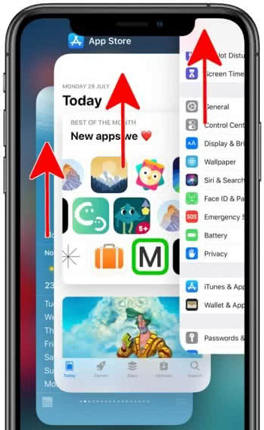
Überprüfen Sie den Speicher
Wenn der Speicher Ihres Geräts voll ist, kann es zu Verzögerungen oder zum Einfrieren kommen. Also, um den Speicher zu überprüfen:
- Gehen Sie zu „Einstellungen“ und klicken Sie auf „Allgemein“.
- Klicken Sie danach auf „iPhone-Speicher“.
- Wenn Sie nur noch sehr wenig Speicherplatz haben, löschen Sie die unnötigen Dateien oder Daten, damit Ihr Telefon besser funktioniert.
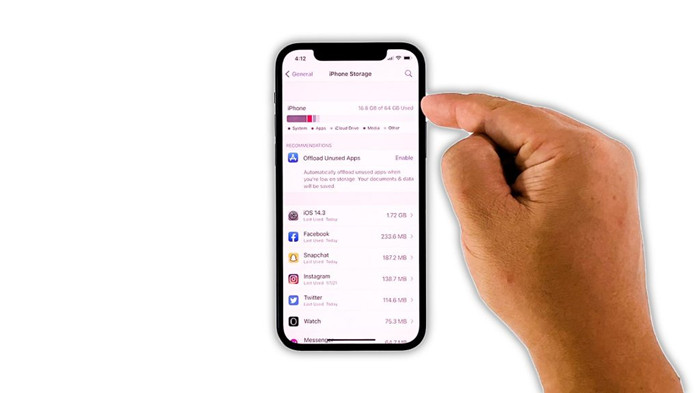
Sobald Sie dies getan haben, verwenden Sie Ihr Gerät, um zu sehen, ob es effizient funktioniert.
Teil 3: Was tun, wenn ich auf dem verlorenen/deaktivierten iPhone feststecke?
Ein gesperrtes oder deaktiviertes iPhone ist möglicherweise nutzlos, wenn Sie das Passwort nicht kennen. Daher ist es besser, eine Software zu verwenden, die Ihnen hilft, es mit oder ohne Passwort zu entsperren. PassFab iPhone Unlocker ist ein solches Tool, mit dem Ihr deaktiviertes Telefon funktioniert, indem es entsperrt wird.
Hier sind einige der Funktionen dieser Software:
- Es kann ein deaktiviertes oder gesperrtes iPhone/iPad entsperren.
- Zum Zurücksetzen Ihres Geräts auf die Werkseinstellungen ist weder die Apple-ID noch das Kennwort erforderlich.
- Sie können Ihre Apple-ID ohne Bestätigung oder Passwort entfernen.
- Bei einem kaputten iPhone-Bildschirm können Sie das Passwort nicht eingeben, aber PassFab iPhone Unlocker hilft Ihnen auch beim Entsperren.
-
Sie werden einige Funktionen auf der Hauptseite bemerken. Klicken Sie einfach auf "Starten zu entsperren" und fahren Sie fort.

-
Verbinden Sie Ihr iDevice mit Ihrem PC mit PassFab iPhone Unlocker und klicken Sie dann auf „Weiter“.

-
Laden Sie das Firmware-Paket herunter und speichern Sie es.

-
Nachdem Sie es heruntergeladen haben, klicken Sie auf die Schaltfläche „Entfernen starten“, um das Passwort zu entfernen. Auf diese Weise können Sie das iPhone 12 Pro max ohne Passwort/Face ID/Touch ID öffnen.

So können Sie in diesen einfachen Schritten sicherstellen, dass Sie Ihr iPhone 12 entsperrt haben.
Fazit:
Alle iOS-Geräte können hin und wieder aufgrund eines neuen Updates oder eines anderen Problems, das so schnell wie möglich behoben werden muss, einfrieren. Dies ist kein langfristiges Problem, bei dem Sie das Gerät wechseln können, aber Sie werden sich aufgrund der langsamen Leistung sicherlich schlecht fühlen. Suchen Sie unter solchen Umständen nach Methoden, die Ihrem Telefon helfen, solche Probleme zu beseitigen. Vergessen Sie auch nicht, PassFab iPhone Unlocker zu verwenden, mit dem Sie Ihr Gerät entsperren und dann aktualisieren oder relevante Änderungen daran vornehmen können, damit es wieder in vollem Umfang funktioniert.